Cara Menggunakan Google Drive – Google Drive merupakan satu kesatuan bagian dari Google. Mungkin dari kalian ada yang tak asing dengan Google Drive ini. Google Drive merupakan software yang menyediakan layanan dalam menyimpan dokumen gratis dari Google. Dengan ketentuan dokumen apa saja bisa disimpan di Google Drive ini.
Selain gratis, Google Drive ini juga bisa membuka dokumen yang kalian simpan dimanapun dan kapanpun secara online dengan sangat mudah tentunya. Sebelum kalian menggunakan Google Drive, pastikan kalian telah memiliki maksimal 1 akun google terlebih dahulu, karna untuk masuk ke google drive harus lah dengan akun google. Berikut ini cara menggunakan google drive yang perlu kalian ketahui ;
- Apa itu Google Drive?
- Fitur Apa saja yang tersedia di Google Drive?
- Bagaimana cara menggunakan Google Drive?
- Bagaimana cara membuat folder Google Drive?
- Bagaimana cara menggunakan Google Drive untuk mengirim file?
- Bagaimana cara membuat berkas di Google Drive?
Baca Juga :[Mudah dan Praktis] Cara Membuat Power Point yg Benar
[toc]
Apa itu Google Drive?

Google Drive ini merupakan layanan penyimpanan yang dimiliki Google. Layanan Google Drive ini sudah dimulai sejak 2012. Kalian yang menggunakan google drive akan mendapatkan penyimpanan gratis sebesar 5 GB. Perlu kalian ketahui, google drive ini menjadi satu kesatuan pula dalam perubahan Google Docs. Makanya, secara otomatis akan diredirect ke Google Drive.
Google Drive berfungsi [ada beberapa aplikasi yang terus menerus bertambah dari Chrome. Dengan aplikasi yang tersedia ini kalian dapat mengedit gambar dan video, mengirim file serta menandatangani dokumen.
Selain layanan penyimpanan, google drive sengaja dibuat karna kondisi saat ini, di mana banyak sekali orang-orang membutuhkan akses data kapanpun dan dimanapun. Kehilangan file apapun di Flasdisk maupun ponsel kini bisa diatasi dengan google drive. Penggunaan google drive ini sangatlah mudah digunakan, dengan google drive kalian dapat mengakses data-data melalui ponsel pribadi kalian, baik dari ponsel, tablet, laptop dan media jejaring internet lainnya. Google drive ini dapat diakses kapanpun asal kalian terhubung dengan internet.
Baca Juga :[Mudah Banget] Cara Convert Word ke Pdf dengan Simple dan Praktis
Fitur Apa saja yang tersedia di Google Drive?
1. Bisa membuat dokumen abru, baik persentasi secara instan maupun spreadsheet. Dokumen yang dibuat juga bisa diedit dengan kolega pada waktu yang sama.
2. Gmail attachment tidak perlu lagi digunakan. Link dari google dirve.
3. Kapasitas penyimpanan yang besar yaitu 15 GB free license. Sedangkan penyimpanan yang lebih besar lagi yaitu google drive premium berkapasitas 30 GB.
4. Google Drive memiliki fitur penerjemah dokumen karna terhubung langsung dengan google translate. Kalian bisa memasukkan file dokumen di google drive, kemudian kalian pilih menu Tools, selanjunya kalian tinggal memilih translate document.
5. Fitur yang lainnya yaitu convert pdf ke text. Fitur ini dapat merubah file dengan format pdf kalian di google drive. Kalian hanya tinggal klik download As Miscrosoft Word.
6. Selanjutnya di google drive terdapat fitur sharing & privasi hak akses. Dengan hanya menggunakan fitur ini kalian hanya cukup memasukkan email dari orang yang ingin kalian berbagi file. Tidak hanya fitur ini, kalian juga bisa memberikan orang yang kalian pergunakan untuk berbagi file. Ini diperuntukkan untuk mendapatkan hak akses bagi orang lain, seperti melihat view content, ataupun bisa mengedit data tersebut.
7. Berikutnya google drive memiliki fitur Revisio History, yang berfungsi melihat history revisi yang telah kalian edit. Fitur ini juga bisa melakukan dokumen restore yang sesuai dengan tanggal modifikasi.
Baca Juga :Cara Membuat Lamaran Kerja yang Menarik Perhatian HRD
Bagaimana cara menggunakan Google Drive?
1. Buka google drive dengan klik tulisan google drive ini melalui smartphone/pc/tablet/laptop kalian.
2. Silahkan klik go to drive, setelah diklik kalian pilih sign in dan masuklah dengan akun google kalian.
3. Setelah berhasil masuk dengan akun google tadi, silahkan tinjau halaman utama google drive kalian. Pada bilah disebelah kiri akan muncul +Baru, Komputer, Dibagikan dengan saya, terbaru, berbintang, sampah, dan Backup.
Bagaimana cara membuat folder Google Drive?
1. Jika kalian sudah masuk ke google drive, maka langkah selanjutnya klik tombol +Baru pada pojok kiri atas halaman.
2. Selanjutnya pilihlah folder, maka akan tampil layar Popup dengan kolom folder yang perlu diisi.
3. Buatlah nama folder dengan sesuai keinginan kalian kemudian klik buat. Tunggu beberapa saat dan folder telah siap.
Bagaimana cara menggunakan Google Drive untuk mengirim file?
1. Jika kalian sudah berhasil masuk ke google drive kalian seperti langkah-langkah sebelumnya di atas, maka selanjutnya kalian klik +Baru pada bilah sebelah kiri.
2. Pilihlah Upload File, pilihan ini terdapat pada menu drop-down +New. Selanjutnya Windows/Mac akan tampil secara otomatis.
3. Pilihlah berkas yang ingin kalian kirim/unggah. Jika ingin mengirim beberapa berkas, kalian bisa menahan tombol Ctrl bersamaan dengan logo windows/command (Mac) sambil kalian klik berkas yang kalian pilih untuk dikirim, jika sudah maka klik open pada pojok kanan di bawah jendela.
4. Tunggulah hingga muncul berkas-berkas yang telah selesai diunggah. Setelah berkas selesai diunggah, kalian bisa melihat tanda ceklis “√” di samping nama berkas yang ditampilkan di sisi kanan.
Bagaimana cara membuat berkas di Google Drive?
1. Silahkan klik +Baru pada pojok kiri atas jendela. Setelah itu kalian akan diarahkan pada mendu drop-down.
2. Pilih jenis dokumen yang akan kalian buat, terdapat 4 pilihan yang tertera yaitu Google Dokumen untuk membuat berkas di Miscrosoft Word, Google Spreadsheet untuk membuat berkas di Miscrosoft Exel, Google Slide untuk membuat berkas Miscrosoft Power Point, dan More jika kalian ingin membuat Google Form.
3. Jika kalian sudah menentukan, maka berilah nama pada dokumen tersebut. Perubahan ini akan selalu tersimpan secara otomatis selama kalian selalu terhubung dengan internet. Selanjutnya, buatlah dokumen.
4. Tutuplah tab dokumen dan silahkan kembali ke drive. Dokumen yang kalian buat tadi akan tersimpan di halaman utama google drive.
Itu dia cara menggunakan google drive baik untuk membuka google drive, mengirim file, membuat folder semua bisa kalian pelajari cara menggunakannya dengan cepat dan praktis kok.







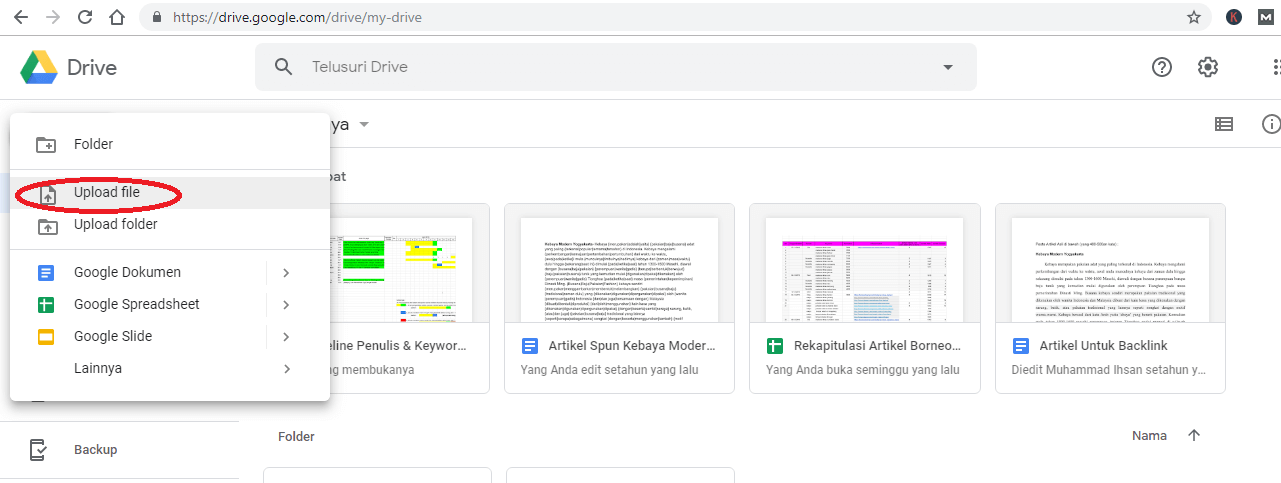



terima kasih ulasannya